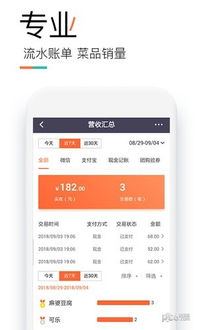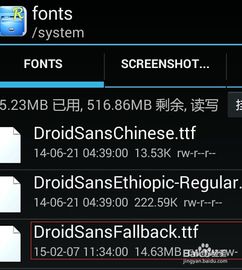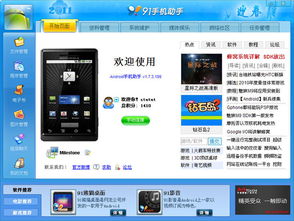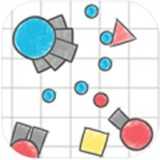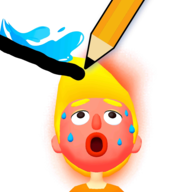把安卓系统装入u盘,轻松体验移动办公与娱乐
时间:2025-02-03 来源:网络 人气:
哎呀呀,你有没有想过,把安卓系统装进U盘里,随时随地都能体验一把手机上的流畅操作呢?想象你拿着一个U盘,走到哪儿用到哪儿,是不是瞬间觉得生活都变得方便了呢?今天,就让我带你一起探索这个神奇的技能,把安卓系统装入U盘,让你的电脑也能享受安卓的魅力!
一、准备工作:U盘与工具
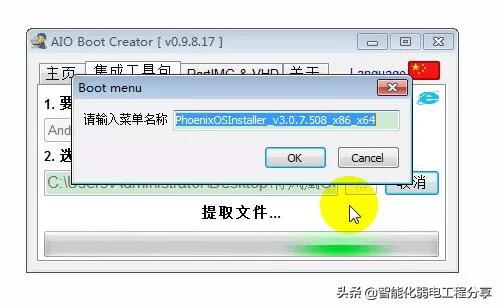
首先,你得准备一个U盘,最好是容量大、速度快的,这样安装的系统才能更流畅。你需要以下工具:
1. 电脑:用来制作安卓系统安装U盘。
2. Android X86 ISO镜像文件:可以从Android X86官网下载最新版本的镜像文件。
3. Rufus或UltraISO软件:用于将Android X86的镜像写入到U盘。
4. DiskGenius(可选):如果需要对U盘进行分区。
二、制作系统安装U盘
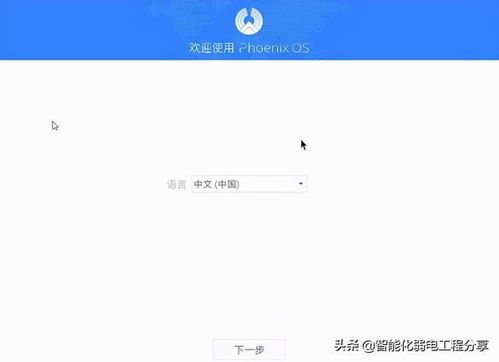
1. 插入U盘:将你的U盘插入电脑的USB接口。
2. 打开Rufus或UltraISO:使用管理员权限打开所选择的软件,避免权限限制导致的问题。
3. 加载ISO镜像:在软件中选择【文件】->【打开】,然后找到并选择你下载的Android X86镜像文件。
4. 写入镜像:在Rufus或UltraISO中选择你的U盘作为写入目标,并点击写入按钮。Rufus可能会提示格式化U盘,确认即可。在UltraISO中,依次点击【启动】->【写入硬盘映像】,然后在对话窗口中确认设置,并点击【写入】按钮开始制作启动盘。
5. 完成制作:等待写入过程完成,恭喜你,一个可以启动安卓系统的U盘就制作成功了!
三、分区与设置
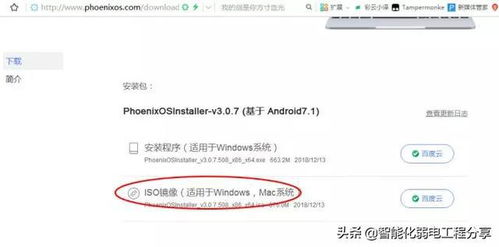
1. 分区:为了确保数据安全,建议你对U盘进行分区。一个用于系统,一个用于存储。你可以使用DiskGenius软件进行分区操作。
2. 设置启动项:将U盘插入电脑,重启电脑并进入BIOS设置。将U盘设置为首选启动设备,保存设置并重启电脑。
四、体验安卓系统
1. 启动U盘:当电脑启动时,根据屏幕提示按ESC或F12键进入启动菜单,选择U盘启动项。
2. 体验系统:等待系统启动,你就可以看到熟悉的安卓桌面了。现在,你可以像使用手机一样,安装应用、浏览网页、玩游戏,享受安卓系统的便捷。
五、注意事项
1. 确保U盘容量足够:安卓系统及其应用会占据一定空间,建议选择容量较大的U盘。
2. 注意数据安全:在制作U盘启动盘之前,请确保U盘中的数据已经备份。
3. 更新系统:定期更新安卓系统,以确保系统稳定性和安全性。
把安卓系统装入U盘,是不是觉得生活变得更加美好了呢?现在,你就可以随时随地享受安卓系统的便捷了。快来试试吧,让你的电脑也加入安卓的大家庭吧!
相关推荐
教程资讯
系统教程排行